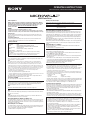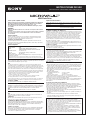La página se está cargando...

®
INSTRUCCIONES DE USO
USB Flash Drive
®
Sistemas Operativos Compatibles con USM-L
Windows 7 Home Basic/Home Premium/Professional/Enterprise/Ultimate/Starter, Windows Vista
Basic/Home Premium/Business/Enterprise/Ultimate/Starter, Windows XP Professional/Home
Edition, Windows 2000 Professional, Mac OS 9.0x/9.2x, Mac OS X 10.1 - 10.6x.
Para más información visite www.sony.net/Products/Media/Microvault/support y después
escoga USM-L.
ADVERTENCIA
Mantenga el dispositivo fuera del alcance de los niños. En caso de ingestión, acuda a un médico
de inmediato.
Para reducir el riesgo de incendio o electrocución, no exponga el aparato a la lluvia o a la humedad.
Para evitar descargas eléctricas, no abra la unidad. Solicite servicio técnico únicamente a
personal calificado.
Registro del propietario
El número de modelo y el número de serie se encuentran en el lateral del producto. Escriba el
número de serie en un lugar seguro. Proporcione el modelo y el número de serie del producto
cuando llame al Centro de Servicio de Información al Cliente de Sony.
Para Clientes en los Estados Unidos
Si usted tiene alguna pregunta acerca de este producto, puede llamar al Centro de Servicio de
Información al Cliente de Sony 1-800-942-SONY(7669). El número descrito abajo es para asuntos
relacionados con el FCC solamente.
Información Regulatoria:
Declaración de Conformidad
Nombre de Marca : SONY
Modelo : USM1GL, USM2GL, USM4GL, USM8GL, USM16GL
USM2GL/E, USM4GL/E, USM8GL/E, USM16GL/E, USM32GL/E
Entidad Responsable : Sony Electronics Inc.
Dirección : 16530 Via Esprillo, San Diego, CA 92127 E.U.A.
Número de Teléfono : 858-942-2230
Este dispositivo cumple con la parte 15 del Reglamento del FCC. Su Operación está sujeta a las
siguientes dos condiciones:
(1) Este dispositivo puede no causar interferencia dañina, y (2) este dispositivo puede aceptar
alguna interferencia recibida, incluyendo interferencia que puede causar una operación no deseada.
PRECAUCIÓN:
Usted es advertido que cualquier cambio o modificación no aprobado expresamente en este manual
podrían invalidar su autoridad para operar este equipo.
Nota:
Este equipo ha sido probado y en cumplimiento con los límites de un dispositivo digital Clase B, de
conformidad con la parte 15 del Reglamento del FCC. Estos límites son diseñados para proporcionar una
protección razonable contra interferencia dañina en una instalación residencial. Este equipo genera, usa y
puede radiar energía de radio frecuencia y, si no es instalado y usado de acuerdo a las instrucciones,
puede causar interferencia dañina a las radio comunicaciones. De cualquier manera, no hay garantía que
no ocurra interferencia en alguna instalación en particular. Si este equipo causa interferencia dañina a la
recepción de radio o televisión, lo que se puede determinar apagando y prendiendo el equipo, el usuario
será requerido a tratar de corregir la interferencia con una o más de las siguientes medidas:
– Cambie la orientación o la localización de la antena receptora.
– Incremente la separación entre el equipo y el recibidor.
– Conecte el equipo a una salida en un circuito diferente al cual el recibidor está conectado.
– Acuda por ayuda al vendedor o a un técnico de radio/televisión experimentado.
El cable de interfase protegido y los conectores deben de ser usados para cumplir con los límites para
los dispositivos digitales de conformidad con la subparte B de la parte 15 del Reglamento del FCC.
Para Clientes en CANADA
Este aparato digital de clase B cumple con el Reglamento Canadiense ICES-003.
Al utilizar USB Storage Media por primera vez (instalación del controlador de dispositivos)
Normalmente, el controlador de dispositivos se instala automáticamente al conectar el Micro Vault.
Sin embargo, con algunas placas o tarjetas USB 2.0 es posible que necesite realizar la instalación
manualmente. Siga las instrucciones de la pantalla para buscar el controlador adecuado.
Nota:
Windows 98, Windows 98SE, Windows Me y Mac OS 10.0x no son compatibles.
Operaciones Básicas
Nota:
Retire el Micro Vault correctamente mediante el procedimiento descrito en este manual. En caso
contrario, es posible que los datos no se graben correctamente.
Configuración
Mientras sujeta la estructura del Micro Vault, presione su parte superior para extraer el conector
USB. De este modo se bloquea el USB para conectarlo a un puerto USB.
Con Windows Vista, Windows XP o Windows 2000
Una vez conectado el Micro Vault al ordenador, aparece el icono de unidad para el dispositivo Micro
Vault (El nombre de la unidad cambia en función del ordenador.) Ya puede copiar y guardar datos en
el Micro Vault arrastrando archivos y carpetas hasta el icono de unidad, del mismo modo que
cuando copia datos a un disco duro o a un disquete.
Con Mac OS 9.0 o superior*
Una vez conectado el Micro Vault al ordenador, aparece el icono de unidad para el dispositivo Micro
Vault. Ya puede copiar y guardar datos en el Micro Vault arrastrando archivos y carpetas hasta el
icono de unidad, del mismo modo que cuando copia datos a un disco duro o a un disquete.
* Micro Vault no es compatible con Mac OS 10.0x.
Significados del indicador luminoso
Cuando el Micro Vault esté en uso, el indicador luminoso mostrará su estado tal como se indica:
Estado del indicador luminoso Significado
Desactivado En espera
Activado Transferencia de datos en progreso (no retire el Micro Vault
cuando el indicador luminoso parpadea)
Desconexión
Con Windows Vista, Windows XP o Windows 2000
Haga doble clic en: “quitar hardware con seguridad” situado en la bandeja de tareas de la parte inferior
derecha de la pantalla. En la ventana que aparece, seleccione el nombre del dispositivo que desea retirar
y haga clic en el botón “Detener”. Cuando aparezca la pantalla “Detener un dispositivo de hardware”,
compruebe que la información es correcta y haga clic en el botón “Aceptar”. Cuando aparezca el
mensaje “Ahora se puede quitar con toda seguridad el dispositivo del sistema”, puede retirar el Micro
Vault. (El icono y los mensajes que aparecen pueden variar según la versión del sistema operativo).
Con Windows Vista, también puede hacer clic con el botón derecho del ratón para seleccionar
“Retirar el Dispositivo con Seguridad” haciendo clic en el botón derecho en el icono de la unidad
Micro Vault en el Explorador o en Mi PC.
Cuando retire el Micro Vault mientras se ejecuta Virtual Expander, asegúrese primero de hacer clic
con el botón derecho del ratón en el icono de Virtual Expander en la bandeja de tareas y seleccionar
“Terminar” en el menú que aparece para cerrar el programa.
Con Mac OS 9.0 o superior*
Arrastre el icono del Micro Vault hasta la papelera. Tras comprobar que el Micro Vault se encuentra
en modo de espera, ya puede desconectarlo.
* Micro Vault no es compatible con Mac OS 10.0x.
Acerca del software Virtual Expander de Micro Vault
• Este software está preinstalado en el Micro Vault.
• Se trata de software de compresión diseñado originalmente para el Micro Vault. Para obtener más
información sobre su uso, consulte el archivo README incluido en el Micro Vault.
• La relación de compresión diferirá en función del archivo.
•
Los archivos que ya se han comprimido y los archivos de 2 KB o menos se guardan tal cual, sin comprimirlos.
•
Si el software se vuelve inestable durante su uso, visite la siguiente URL para descargar la versión más
reciente. Desde este sitio Web, sólo se podrán descargar los productos con el software Micro Vault
Virtual Expander instalado en el momento de la compra. http://www.sony.net/Products/Media/Microvault/
• Sistemas Operativos que soporta: Windows 7, Windows Vista, Windows XP (SP1 y superior).
• Se necesitan derechos de administrador para utilizar este software.
Notas sobre el uso
• Cuando formatee el dispositivo, utilice el formato de software que puede descargar desde el sitio
Web. Para evitar cambios en las especificaciones, no formatee el dispositivo de ningún otro modo.
• Es posible que el Micro Vault no funcione correctamente si se conecta al ordenador cuando éste
se inicia, se reinicia o se restaura para volver del modo en espera. Desconecte siempre el Micro
Vault del ordenador antes de realizar una de estas operaciones.
• El Micro Vault dispone de un orificio para insertar una correa o un anillo. Sin embargo, no coloque
objetos metálicos con forma de gancho en dicho agujero, (como los llaveros), ya que podrían
dañar el Micro Vault.
• No coloque la unidad en lugares:
– extremadamente calientes o fríos – con polvo o suciedad
– muy húmedos – con vibraciones
– expuestos a gases corrosivos – expuestos a luz solar directa
• Limpieza: Limpie la unidad con un paño suave y seco o con un paño suave ligeramente
humedecido con una solución de detergente suave. No utilice ningún tipo de disolvente como, por
ejemplo, alcohol o benceno, puesto que podría dañar el acabado.
Se recomienda especialmente realizar copias de seguridad de los datos escritos en la unidad periódicamente.
Sony Corporation no asume responsabilidad alguna sobre los daños o las pérdidas de los datos que
puedan producirse.
Precauciones para la Transferencia y la Eliminación
Si los datos almacenados en el Micro Vault se borran o reformatean por medio de los métodos
estándar, sólo se habrán borrado en un nivel superficial. Es posible que una persona especializada
pueda recuperar y reutilizar dichos datos mediante un software especial. Para evitar que la
información se filtre u otros problemas por el estilo, es recomendable utilizar software disponible en
el mercado, diseñado para eliminar completamente todos los datos del Micro Vault.
• Micro Vault es una marca comercial de Sony Corporation.
• Microsoft, Windows y Windows Vista son marcas comerciales registradas propiedad de Microsoft
Corporation en los Estados Unidos y otros países.
• Mac y Macintosh son marcas comerciales de Apple Computer, Inc., registradas en los EE.UU. y en
otros países.
• Los demás nombres de sistemas y productos que aparecen en este manual son marcas
comerciales registradas o marcas comerciales de sus respectivos propietarios. Observe que en
este manual no se utilizan los símbolos ™ y ®.
• La garantía de nuestro producto está limitada únicamente al soporte de almacenamiento USB,
cuando se utiliza con normalidad respetando las especificaciones de este manual de
instrucciones y con los accesorios que se incluyen con esta unidad en el entorno de sistema
especificado o recomendado. Los servicios que ofrece la compañía, como la asistencia para
los usuarios, están igualmente sujetos a estas restricciones.
• La compañía no se hace responsable de los daños ni de las pérdidas atribuibles a la utilización
de esta unidad, ni de las demandas de terceros.
• La compañía no se hace responsable de: los problemas de su ordenador u otro hardware
atribuibles al uso de este producto; la adaptación de este producto a hardware, software o
periféricos específicos; los conflictos operativos con otros productos de software instalados;
la pérdida de datos; otros daños accidentales o inevitables.
• La compañía no se responsabiliza de los daños financieros, la pérdida de beneficios, las
reclamaciones de terceros, etc., atribuibles al uso del software suministrado con esta unidad.
• Las especificaciones del software pueden estar sujetas a cambios sin previo aviso.
USM1GL/2GL/4GL/8GL/16GL - USM2GL/E, USM4GL/E, USM8GL/E, USM16GL/E, USM32GL/E
Transcripción de documentos
INSTRUCCIONES DE USO ® USM1GL/2GL/4GL/8GL/16GL - USM2GL/E, USM4GL/E, USM8GL/E, USM16GL/E, USM32GL/E ® USB Flash Drive Sistemas Operativos Compatibles con USM-L Windows 7 Home Basic/Home Premium/Professional/Enterprise/Ultimate/Starter, Windows Vista Basic/Home Premium/Business/Enterprise/Ultimate/Starter, Windows XP Professional/Home Edition, Windows 2000 Professional, Mac OS 9.0x/9.2x, Mac OS X 10.1 - 10.6x. Para más información visite www.sony.net/Products/Media/Microvault/support y después escoga USM-L. ADVERTENCIA Mantenga el dispositivo fuera del alcance de los niños. En caso de ingestión, acuda a un médico de inmediato. Para reducir el riesgo de incendio o electrocución, no exponga el aparato a la lluvia o a la humedad. Para evitar descargas eléctricas, no abra la unidad. Solicite servicio técnico únicamente a personal calificado. Registro del propietario El número de modelo y el número de serie se encuentran en el lateral del producto. Escriba el número de serie en un lugar seguro. Proporcione el modelo y el número de serie del producto cuando llame al Centro de Servicio de Información al Cliente de Sony. Para Clientes en los Estados Unidos Si usted tiene alguna pregunta acerca de este producto, puede llamar al Centro de Servicio de Información al Cliente de Sony 1-800-942-SONY(7669). El número descrito abajo es para asuntos relacionados con el FCC solamente. Información Regulatoria: Declaración de Conformidad Nombre de Marca : SONY Modelo : USM1GL, USM2GL, USM4GL, USM8GL, USM16GL USM2GL/E, USM4GL/E, USM8GL/E, USM16GL/E, USM32GL/E Entidad Responsable : Sony Electronics Inc. Dirección : 16530 Via Esprillo, San Diego, CA 92127 E.U.A. Número de Teléfono : 858-942-2230 Este dispositivo cumple con la parte 15 del Reglamento del FCC. Su Operación está sujeta a las siguientes dos condiciones: (1) Este dispositivo puede no causar interferencia dañina, y (2) este dispositivo puede aceptar alguna interferencia recibida, incluyendo interferencia que puede causar una operación no deseada. PRECAUCIÓN: Usted es advertido que cualquier cambio o modificación no aprobado expresamente en este manual podrían invalidar su autoridad para operar este equipo. Nota: Este equipo ha sido probado y en cumplimiento con los límites de un dispositivo digital Clase B, de conformidad con la parte 15 del Reglamento del FCC. Estos límites son diseñados para proporcionar una protección razonable contra interferencia dañina en una instalación residencial. Este equipo genera, usa y puede radiar energía de radio frecuencia y, si no es instalado y usado de acuerdo a las instrucciones, puede causar interferencia dañina a las radio comunicaciones. De cualquier manera, no hay garantía que no ocurra interferencia en alguna instalación en particular. Si este equipo causa interferencia dañina a la recepción de radio o televisión, lo que se puede determinar apagando y prendiendo el equipo, el usuario será requerido a tratar de corregir la interferencia con una o más de las siguientes medidas: – Cambie la orientación o la localización de la antena receptora. – Incremente la separación entre el equipo y el recibidor. – Conecte el equipo a una salida en un circuito diferente al cual el recibidor está conectado. – Acuda por ayuda al vendedor o a un técnico de radio/televisión experimentado. El cable de interfase protegido y los conectores deben de ser usados para cumplir con los límites para los dispositivos digitales de conformidad con la subparte B de la parte 15 del Reglamento del FCC. Para Clientes en CANADA Este aparato digital de clase B cumple con el Reglamento Canadiense ICES-003. Al utilizar USB Storage Media por primera vez (instalación del controlador de dispositivos) Normalmente, el controlador de dispositivos se instala automáticamente al conectar el Micro Vault. Sin embargo, con algunas placas o tarjetas USB 2.0 es posible que necesite realizar la instalación manualmente. Siga las instrucciones de la pantalla para buscar el controlador adecuado. Nota: Windows 98, Windows 98SE, Windows Me y Mac OS 10.0x no son compatibles. Operaciones Básicas Nota: Retire el Micro Vault correctamente mediante el procedimiento descrito en este manual. En caso contrario, es posible que los datos no se graben correctamente. Configuración Mientras sujeta la estructura del Micro Vault, presione su parte superior para extraer el conector USB. De este modo se bloquea el USB para conectarlo a un puerto USB. Con Windows Vista, Windows XP o Windows 2000 Una vez conectado el Micro Vault al ordenador, aparece el icono de unidad para el dispositivo Micro Vault (El nombre de la unidad cambia en función del ordenador.) Ya puede copiar y guardar datos en el Micro Vault arrastrando archivos y carpetas hasta el icono de unidad, del mismo modo que cuando copia datos a un disco duro o a un disquete. Con Mac OS 9.0 o superior* Una vez conectado el Micro Vault al ordenador, aparece el icono de unidad para el dispositivo Micro Vault. Ya puede copiar y guardar datos en el Micro Vault arrastrando archivos y carpetas hasta el icono de unidad, del mismo modo que cuando copia datos a un disco duro o a un disquete. * Micro Vault no es compatible con Mac OS 10.0x. Significados del indicador luminoso Cuando el Micro Vault esté en uso, el indicador luminoso mostrará su estado tal como se indica: Estado del indicador luminoso Significado Desactivado En espera Activado Transferencia de datos en progreso (no retire el Micro Vault cuando el indicador luminoso parpadea) Desconexión Con Windows Vista, Windows XP o Windows 2000 Haga doble clic en: “quitar hardware con seguridad” situado en la bandeja de tareas de la parte inferior derecha de la pantalla. En la ventana que aparece, seleccione el nombre del dispositivo que desea retirar y haga clic en el botón “Detener”. Cuando aparezca la pantalla “Detener un dispositivo de hardware”, compruebe que la información es correcta y haga clic en el botón “Aceptar”. Cuando aparezca el mensaje “Ahora se puede quitar con toda seguridad el dispositivo del sistema”, puede retirar el Micro Vault. (El icono y los mensajes que aparecen pueden variar según la versión del sistema operativo). Con Windows Vista, también puede hacer clic con el botón derecho del ratón para seleccionar “Retirar el Dispositivo con Seguridad” haciendo clic en el botón derecho en el icono de la unidad Micro Vault en el Explorador o en Mi PC. Cuando retire el Micro Vault mientras se ejecuta Virtual Expander, asegúrese primero de hacer clic con el botón derecho del ratón en el icono de Virtual Expander en la bandeja de tareas y seleccionar “Terminar” en el menú que aparece para cerrar el programa. Con Mac OS 9.0 o superior* Arrastre el icono del Micro Vault hasta la papelera. Tras comprobar que el Micro Vault se encuentra en modo de espera, ya puede desconectarlo. * Micro Vault no es compatible con Mac OS 10.0x. Acerca del software Virtual Expander de Micro Vault • Este software está preinstalado en el Micro Vault. • Se trata de software de compresión diseñado originalmente para el Micro Vault. Para obtener más información sobre su uso, consulte el archivo README incluido en el Micro Vault. • La relación de compresión diferirá en función del archivo. • Los archivos que ya se han comprimido y los archivos de 2 KB o menos se guardan tal cual, sin comprimirlos. • Si el software se vuelve inestable durante su uso, visite la siguiente URL para descargar la versión más reciente. Desde este sitio Web, sólo se podrán descargar los productos con el software Micro Vault Virtual Expander instalado en el momento de la compra. http://www.sony.net/Products/Media/Microvault/ • Sistemas Operativos que soporta: Windows 7, Windows Vista, Windows XP (SP1 y superior). • Se necesitan derechos de administrador para utilizar este software. Notas sobre el uso • Cuando formatee el dispositivo, utilice el formato de software que puede descargar desde el sitio Web. Para evitar cambios en las especificaciones, no formatee el dispositivo de ningún otro modo. • Es posible que el Micro Vault no funcione correctamente si se conecta al ordenador cuando éste se inicia, se reinicia o se restaura para volver del modo en espera. Desconecte siempre el Micro Vault del ordenador antes de realizar una de estas operaciones. • El Micro Vault dispone de un orificio para insertar una correa o un anillo. Sin embargo, no coloque objetos metálicos con forma de gancho en dicho agujero, (como los llaveros), ya que podrían dañar el Micro Vault. • No coloque la unidad en lugares: – extremadamente calientes o fríos – con polvo o suciedad – muy húmedos – con vibraciones – expuestos a gases corrosivos – expuestos a luz solar directa • Limpieza: Limpie la unidad con un paño suave y seco o con un paño suave ligeramente humedecido con una solución de detergente suave. No utilice ningún tipo de disolvente como, por ejemplo, alcohol o benceno, puesto que podría dañar el acabado. Se recomienda especialmente realizar copias de seguridad de los datos escritos en la unidad periódicamente. Sony Corporation no asume responsabilidad alguna sobre los daños o las pérdidas de los datos que puedan producirse. Precauciones para la Transferencia y la Eliminación Si los datos almacenados en el Micro Vault se borran o reformatean por medio de los métodos estándar, sólo se habrán borrado en un nivel superficial. Es posible que una persona especializada pueda recuperar y reutilizar dichos datos mediante un software especial. Para evitar que la información se filtre u otros problemas por el estilo, es recomendable utilizar software disponible en el mercado, diseñado para eliminar completamente todos los datos del Micro Vault. • Micro Vault es una marca comercial de Sony Corporation. • Microsoft, Windows y Windows Vista son marcas comerciales registradas propiedad de Microsoft Corporation en los Estados Unidos y otros países. • Mac y Macintosh son marcas comerciales de Apple Computer, Inc., registradas en los EE.UU. y en otros países. • Los demás nombres de sistemas y productos que aparecen en este manual son marcas comerciales registradas o marcas comerciales de sus respectivos propietarios. Observe que en este manual no se utilizan los símbolos ™ y ®. • La garantía de nuestro producto está limitada únicamente al soporte de almacenamiento USB, cuando se utiliza con normalidad respetando las especificaciones de este manual de instrucciones y con los accesorios que se incluyen con esta unidad en el entorno de sistema especificado o recomendado. Los servicios que ofrece la compañía, como la asistencia para los usuarios, están igualmente sujetos a estas restricciones. • La compañía no se hace responsable de los daños ni de las pérdidas atribuibles a la utilización de esta unidad, ni de las demandas de terceros. • La compañía no se hace responsable de: los problemas de su ordenador u otro hardware atribuibles al uso de este producto; la adaptación de este producto a hardware, software o periféricos específicos; los conflictos operativos con otros productos de software instalados; la pérdida de datos; otros daños accidentales o inevitables. • La compañía no se responsabiliza de los daños financieros, la pérdida de beneficios, las reclamaciones de terceros, etc., atribuibles al uso del software suministrado con esta unidad. • Las especificaciones del software pueden estar sujetas a cambios sin previo aviso.-
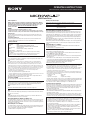 1
1
-
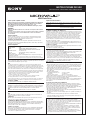 2
2
en otros idiomas
- English: Sony USM32GL User manual
Artículos relacionados
-
Sony USM2GL Manual de usuario
-
Sony USM1GLX Manual de usuario
-
Sony USM512H Manual de usuario
-
Sony USM512H Manual de usuario
-
Sony USM1GH Manual de usuario
-
Sony USM1GJ Manual de usuario
-
Sony USM4GJX USB-Laufwerk Manual de usuario
-
Sony USM256H Manual de usuario
-
Sony USM8GN Manual de usuario
-
Sony USM1GJ Manual de usuario